Как отключить режим сна на айфоне
Задайте количество времени, которое вам необходимо тратить на сон каждую ночь, и программа «Часы» будет напоминать вам, когда пора идти спать, и ставить будильник, чтобы будить вас.

Настройка функции «Режим сна»
При первоначальной настройке режима сна в программе «Часы» появится несколько вопросов.
- Откройте программу «Часы» и выберите вкладку «Режим сна».
- Нажмите «Приступить» и выберите настройки.
- Нажмите «Готово».
После установки времени отхода ко сну iPhone будет напоминать вам, когда пора идти спать, а в указанное время пробуждения будет звонить будильник.
Включение и отключение функции «Режим сна»
- Откройте программу «Часы» и выберите вкладку «Режим сна».
- В разделе «Расписание» нажмите «Отход ко сну» или «Пробуждение».
- В верхнем правом углу включите или выключите функцию «Расписание сна».
Функция отключает будильник и напоминание об отходе ко сну.
Изменение времени и дней срабатывания будильника и напоминания
Отслеживание истории сна
- Откройте программу «Часы» и выберите вкладку «Режим сна».
- Прокрутите экран вниз до раздела «Анализ», где показана недавняя история.
Если в предполагаемое время сна вы будете использовать iPhone, этот период будет засчитан в программе как бодрствование. Если вы отложите срабатывание будильника, время сна обновится соответственно.
Данные, собираемые функцией «Режим сна», будут автоматически передаваться в программу «Здоровье».
![]()

Изменение настроек
- Откройте программу «Часы» и выберите вкладку «Режим сна».
- В верхнем левом углу нажмите «Параметры».
- Изменить можно следующие настройки.
- Время активации напоминания об отходе ко сну.
- Включите или выключите функцию «Отслеживать время сна». Функция дает более полное представление о вашем режиме сна, отслеживая моменты, когда вы ночью используете свой iPhone.
- Включение или выключение параметра «Не беспокоить во время сна». Во время сна яркость экрана блокировки уменьшается, отключаются звуковые сигналы о вызовах и оповещениях, которые приходят на заблокированное устройство, а уведомления регистрируются в истории.
- Мелодию для пробуждения на будильнике.
- Громкость будильника.
- Нажмите «Готово».
![]()

Просмотр истории в программе «Здоровье»
Чтобы анализировать сон на ОС iOS 13, откройте программу «Часы», выберите вкладку «Режим сна», затем нажмите «Показать еще в Здоровье». На графике «Анализ сна» отображается время, проведенное в постели или во сне.
Функция «Режим сна» в программе «Часы» отслеживает время, которое вы провели в постели, но не то, сколько вы спали или двигались. Часы Apple Watch также неспособны отслеживать показатели сна или время в постели.
Чтобы определить, сколько времени вы спите, попробуйте подключить к программе «Здоровье» устройство для отслеживания сна. Также вы можете вручную указать время своего сна: откройте программу «Часы», выберите вкладку «Режим сна», затем нажмите «Показать еще в Здоровье». В правом верхнем углу нажмите «Добавить данные». Узнайте больше о программе «Здоровье».
![]()
Дата публикации: 05 ноября 2019 г.
Источник
Создавайте индивидуальные графики сна, чтобы достичь желаемых показателей сна и улучшить общее состояние здоровья.
Настройка функции «Сон»
Достаточная продолжительность сна важна для общего состояния здоровья. Приложение «Здоровье» на iPhone поможет установить требуемые показатели сна и отслеживать прогресс в достижении этой цели.
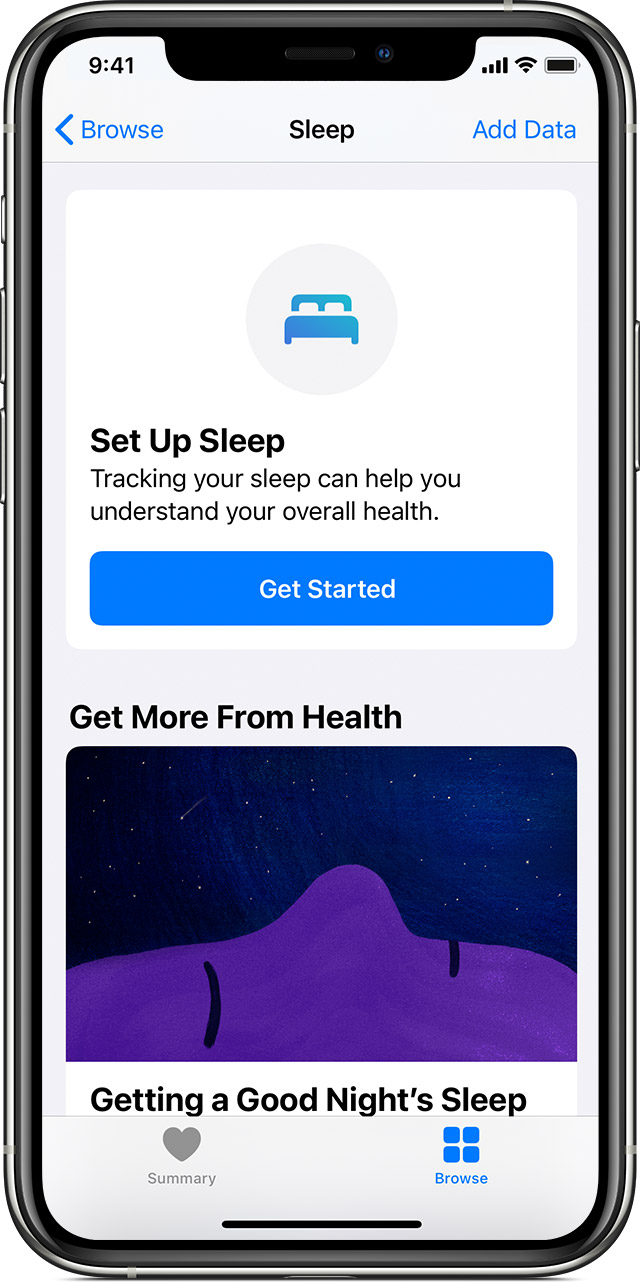
- Откройте программу «Здоровье» на iPhone.
- Нажмите «Приступить» в разделе «Настроить функцию “Сон”», затем нажмите «Далее».
- Следуя инструкциям на экране, задайте:
- Цели сна: установите желаемую длительность сна.
- Время отхода ко сну и пробуждения: установите, когда хотите ложиться спать и просыпаться.
- Режим сна: перед сном iPhone может включить режим «Не беспокоить» и затемнить экран блокировки, чтобы не отвлекать и обеспечить спокойный сон.
- Быстрые команды для периодов отдыха: добавьте быстрые команды, которые помогут расслабиться перед сном, например включить домашний сценарий, послушать спокойную музыку или использовать любимое приложение для медитации.
- Отслеживание сна на Apple Watch: не снимайте часы на ночь, чтобы отслеживать свой сон. Этот параметр доступен во время настройки, если часы Apple Watch были заранее сопряжены с iPhone. Если выполнить сопряжение часов Apple Watch после настройки, потом все равно можно будет включить отслеживание сна на Apple Watch.
Функция сна недоступна при использовании опции «Семейная настройка».

![]()
Настройка цели сна
Желательную длительность сна можно настроить на iPhone или Apple Watch.
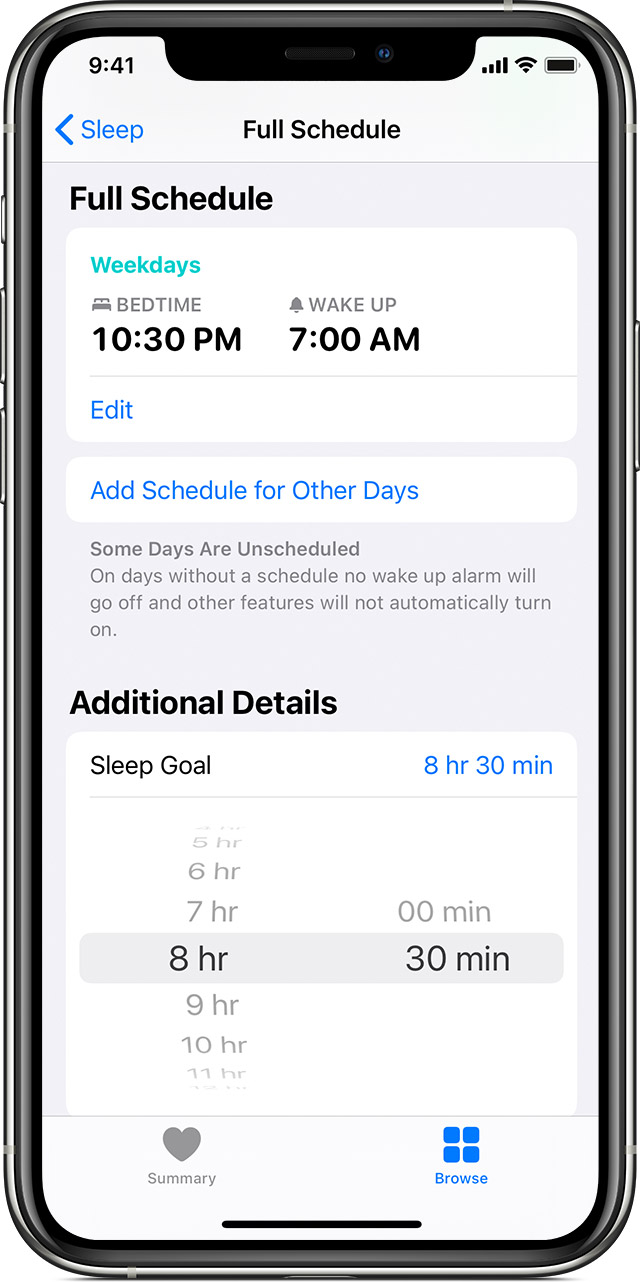
На iPhone
- Откройте приложение «Здоровье» и нажмите «Сон».
- Нажмите «Полное расписание и параметры».
- Нажмите «Цель сна» в разделе «Дополнительные сведения».
- Настройте цель сна, затем нажмите выбранное время, чтобы сохранить изменения.
На Apple Watch
- Откройте приложение «Сон» и нажмите «Полное расписание».
- Нажмите «Цель сна» в разделе «Параметры».
- Кнопками «Плюс» и «Минус» настройте цель.
- Нажмите «Цель сна» в левом верхнем углу, чтобы вернуться и сохранить изменения.

![]()
Изменение расписания сна на iPhone
Если нужно обновить расписание сна, можно внести изменения в полное расписание или только для следующего пробуждения. При выборе пункта «Только следующее пробуждение» внесенные изменения применяются только к следующему дню. Изменения, внесенные в полное расписание, применяются ко всем будущим дням.
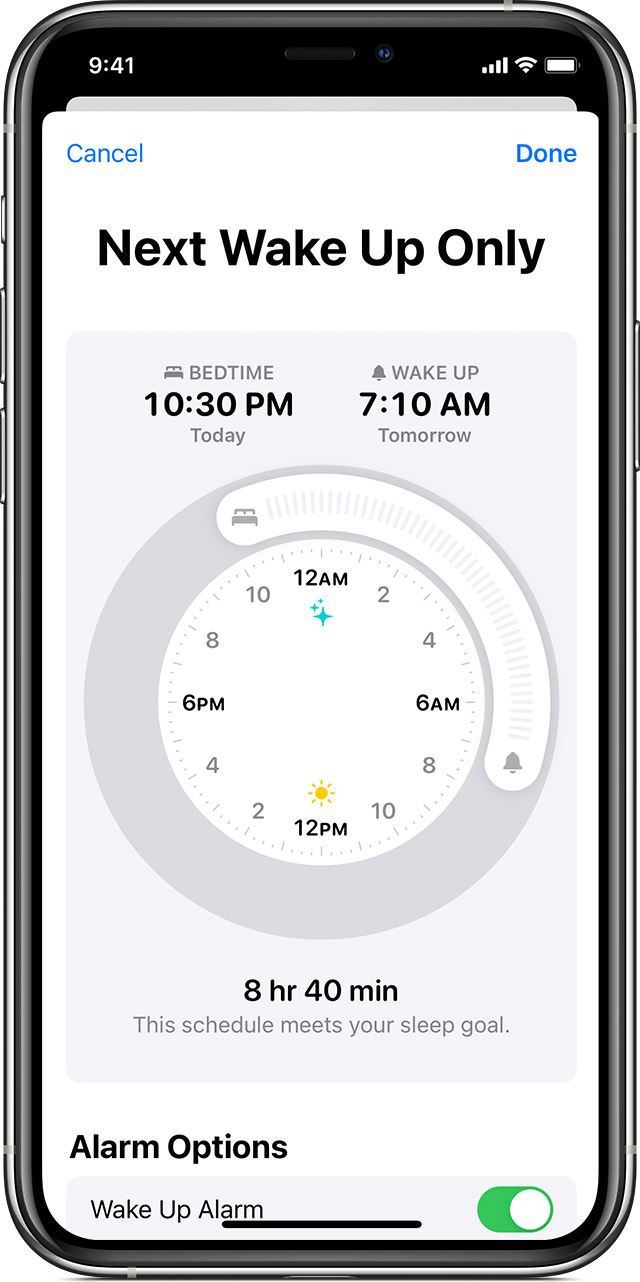
Обновление только следующего пробуждения
- Откройте приложение «Здоровье», нажмите «Обзор» внизу экрана, затем нажмите «Сон». Если функция «Сон» добавлена в избранное, ее можно открыть на странице «Обзор» в приложении «Здоровье».
- Нажмите «Править» под расписанием сна в разделе «Далее».
- Перетащите кольцевой ползунок, чтобы установить время отхода ко сну и время пробуждения. Ползунок станет оранжевым, если расписание не соответствует цели сна.
- Нажмите «Сигнал к пробуждению», чтобы включить будильник и настроить его звук, громкость и тактильные сигналы.
- Нажмите кнопку «Готово», чтобы сохранить изменения.
Расписание сна на следующий день можно также настроить в приложении «Часы».
![]()
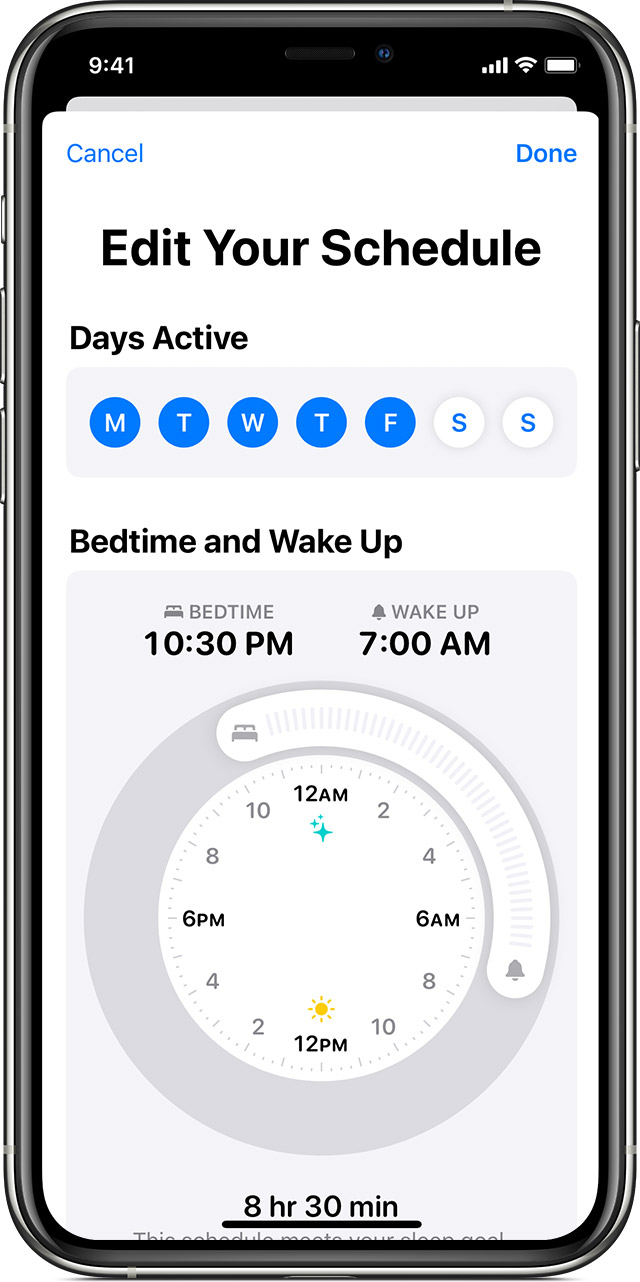
Обновление полного расписания
- Откройте приложение «Здоровье» и нажмите «Сон».
- Нажмите расписание в разделе «Полное расписание и параметры».
- Нажмите «Править» под расписанием, которое требуется обновить.
- Нажмите «Активно по дням» и перетащите кольцевой ползунок, чтобы установить время отхода ко сну и время пробуждения. Ползунок станет оранжевым, если расписание не соответствует цели сна.
- Нажмите «Сигнал к пробуждению», чтобы включить будильник и настроить его звук, громкость и тактильные ощущения.
- Нажмите кнопку «Готово», чтобы сохранить изменения.
Если нужно, можно отключить расписание сна. В приложении «Здоровье» нажмите «Обзор» > «Сон» > «Полное расписание и параметры». Затем нажмите «Расписание сна» в верхней части экрана, чтобы включить или выключить расписание.

![]()
Изменение расписания сна на Apple Watch
Если нужно обновить расписание сна, можно внести изменения в полное расписание или только для следующего пробуждения. При выборе пункта «Только следующее пробуждение» внесенные изменения применяются только к следующему дню. Изменения, внесенные в полное расписание, применяются ко всем будущим дням.
Обновление только следующего пробуждения
- Откройте приложение «Сон».
- Нажмите расписание под пунктом «Далее».
- Нажмите «Пробуждение» или «Отход ко сну».
- Нажмите часы или минуты и настройте время колесиком Digital Crown. Затем нажмите «Установить», чтобы сохранить.
- Нажмите «Будильник», чтобы включить будильник, настроить звук и тактильные сигналы.
- Нажмите «Изменить расписание» в левом верхнем углу, чтобы сохранить изменения для следующего дня.
![]()
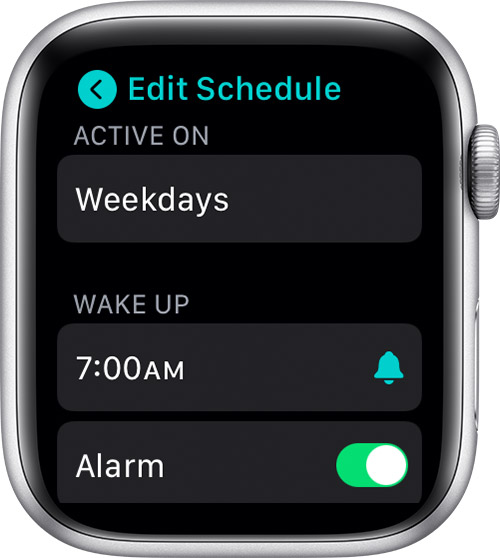
Обновление полного расписания
- Откройте приложение «Сон» и нажмите «Полное расписание».
- Нажмите расписание, которое хотите изменить.
- Нажмите дни в разделе «Активно», затем нажмите дни, для которых нужно настроить расписание сна.
- Нажмите кнопку «Готово», чтобы сохранить изменения.
- Нажмите «Пробуждение» или «Отход ко сну».
- Нажмите часы или минуты и настройте время колесиком Digital Crown. Затем нажмите «Установить», чтобы сохранить.
- Нажмите «Будильник», чтобы включить будильник, настроить его звук и тактильные сигналы.
- Нажмите «Изменить расписание» в левом верхнем углу, чтобы сохранить изменения полного расписания.
При необходимости можно отключить полное расписание. В приложении «Сон» нажмите «Полное расписание», затем нажмите «Расписание сна», чтобы выключить или включить расписание сна.

![]()
Управление быстрыми командами для периодов отдыха
На iPhone можно добавить быстрые команды для приложений, которые помогут расслабиться и подготовиться ко сну.
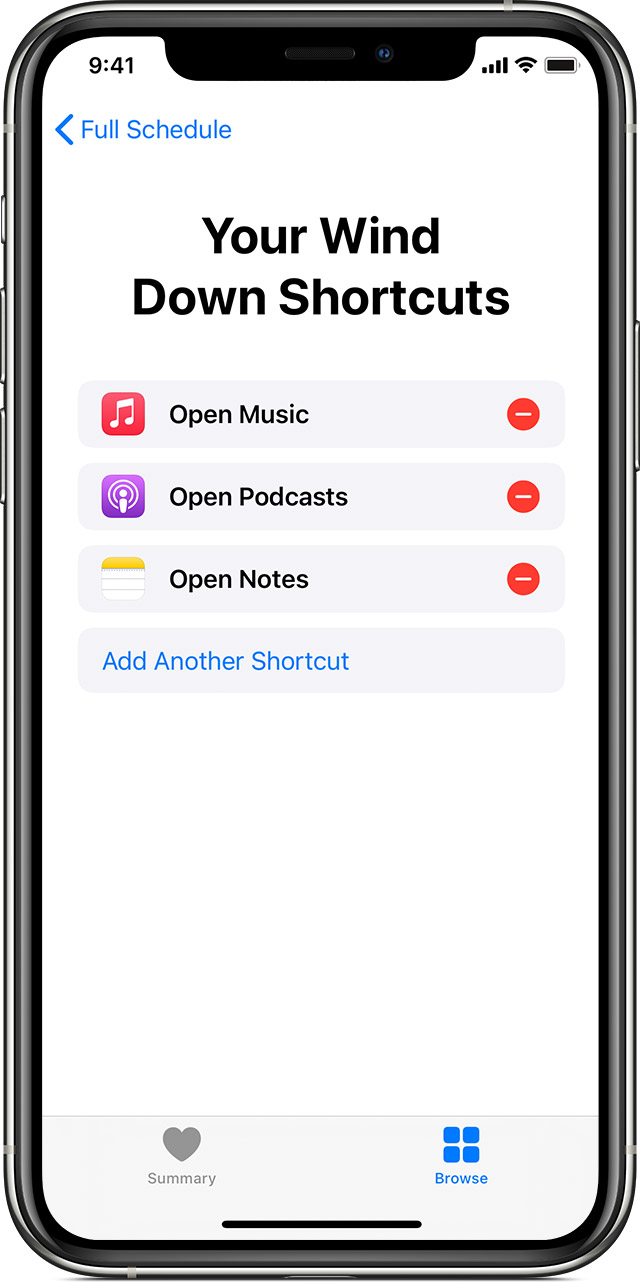
Добавление быстрой команды
- Откройте приложение «Здоровье» и нажмите «Сон».
- Нажмите расписание в разделе «Полное расписание и параметры».
- Нажмите «Быстрые команды для периодов отдыха».
- Нажмите «Добавить быструю команду» или «Добавить еще одну быструю команду», если команда уже добавлена.
- Нажмите приложение, затем нажмите кнопку «Добавить»
 , чтобы добавить быструю команду. Также можно нажать «Показать приложения из App Store», чтобы найти и добавить новые приложения.
, чтобы добавить быструю команду. Также можно нажать «Показать приложения из App Store», чтобы найти и добавить новые приложения.
Удаление быстрой команды
- Откройте приложение «Здоровье» и нажмите «Сон».
- Нажмите расписание в разделе «Полное расписание и параметры».
- Нажмите «Быстрые команды для периодов отдыха».
- Нажмите кнопку «Удалить»
 .
.

![]()
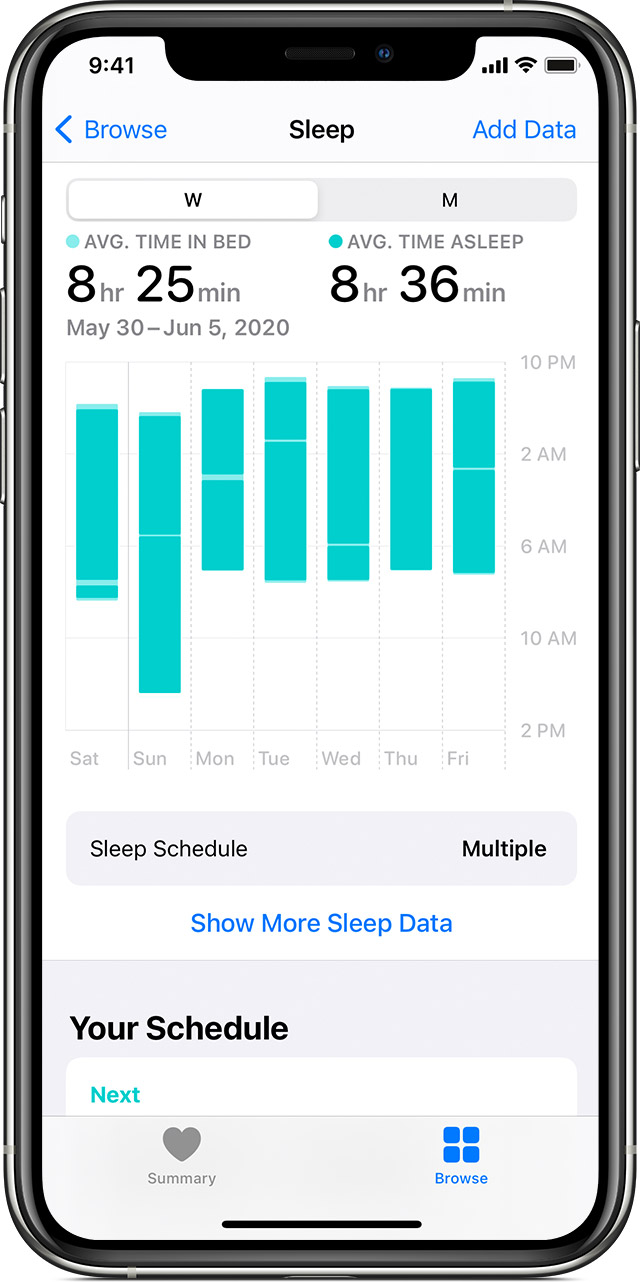
Просмотр истории сна
Чтобы просмотреть историю сна, откройте приложение «Здоровье» на iPhone, нажмите «Обзор» в нижней части экрана, затем нажмите «Сон». Если функция «Сон» добавлена в избранное, ее можно открыть на странице «Обзор» в приложении «Здоровье».
В зависимости от того, как iPhone используется ночью, функция «Сон» на iPhone отслеживает время в постели и строит диаграммы. Для столбчатой диаграммы по умолчанию установлен режим «Н» (неделя). Нажмите «М» в верхней части диаграммы, чтобы просмотреть историю сна за последний месяц. Нажмите «Показать больше данных о сне», чтобы просмотреть сведения о продолжительности сна, например «Среднее время в постели» и «Среднее время сна». Коснитесь любых сведений, чтобы увидеть, как они отображаются на диаграмме выше.

![]()
Получение более точных результатов с Apple Watch
Если сопряжение Apple Watch выполнено после завершения настройки функции сна, все равно можно включить отслеживание сна на Apple Watch. В приложении «Мои часы» на iPhone нажмите «Сон», затем нажмите «Отслеживание сна на Apple Watch», чтобы включить этот параметр. Чтобы получить наиболее точные результаты при ношении часов во время сна:
- Включите напоминания о зарядке. На iPhone откройте приложение «Мои часы» и нажмите «Сон». Нажмите «Напоминания о зарядке», чтобы включить на Apple Watch напоминание о необходимости зарядки до наступления периода отдыха. Если в часах разрядится аккумулятор, они не будут отслеживать данные о сне.
- Убедитесь, что часы Apple Watch удобно сидят на руке. Если часы надеты слишком свободно, акселерометр может регистрировать излишние движения во время вашего естественного сна.
Дата публикации: 26 сентября 2020 г.
Источник
Добрый день, дорогие читатели. Сегодня я хотел бы освятить тему крайне важную для всех тему. Эта тема беспокоит всегда, везде и всех. Это тема сна. Вам ведь всегда хотелось улучшить качество вашего сна ? Нет ? Тогда вы не живете на этой планете. Сон крайне важный процесс, которого всегда мало и его не хватает. Но тогда появляется логичный вопрос: “А как же возможно улучшить свой сон ?” Как раз на это и пытается ответить компания с надкушенным яблоком.
Компания Apple с выходом IOS 14 презентовала “Режим сна” на своих устройствах, что по словам самой компании поможет отслеживать и улучшать качество сна. Как это работает и чем же оно помогает – разберем ниже.
Начнем с первого знакомства. Что стоит сказать сразу так то, что отдельного приложения для “Сна” нет. Оно встроенное. И впервые, где вы можете его встретить, это панель управления, вызываемая свайпом с верхнего левого края экрана. Изображается она в виде кровати и является лишь кнопкой, принудительно активирующей эту функцию. Но при первом нажатии ее она предложит настроить ее.
Значок кровати – это и есть режим сна
Панель управления с активированной вункцией отслеживания сна
Для настройки или редактирования этого режима следует зайти в часы – будильник. В самом верху будет отображаться раздел “Сон/Пробудение” как раз он нам и нужен. он показывает будильник, который настроен под данный режим отслеживания сна.
Режим сна в приложении “Часы”
При нажатии на кнопку “ИЗМЕНИТЬ” мы переходим в пункт настройки режима сна, где перед нами появляется сперва настройка грядущего сна. С помощбю уже знакомого бегунка. чтобы изменить длительность сна – просто следует потянуть за его края, а чтобы сместить его границы, не меняя длительности, то следует взять его за середину и подвинуть.
Настройка длительности сна
Если листнуть страницу ниже, то можно обнаружить настройки мелодии, ее громкость. Если хотите, чтобы громкость не была максимальной, а нарастала постепенно, то следует нажать на переключатель “Позже”.
Ниже можно обнаружить общее расписание сна. Если есть необходимость его изменить, то нажимем на “Изменить расписсание сна”.
Настройки будильника
Здесь уже открываются нам общие настройки отслеживания сна. Напоминаю, что именно эта функция отвечает за отслеживание и мониторнг сна в приложении “Здоровье” и именно она записывает туда данные о сне.
Настройки “Режима сна”
При настройке режима сна открываются дни, когда необходимо будить вас именно этим будильником (именно в это время).
Я установил такое расписание на всю неделю
В случае установки в разные дни разных будильников приложение предложит вам дополнительное расписание для отдельных дней.
Дополнительное расписание
Вернемся к общим настройкам расписаний. Здесь вы можете ввести необходимую вам длительность сна, что как раз видно на скриншоте.
Выбираем длительность сна.
Так же существуют быстрые команды для периодов сна, которые могут помочь вам автоматизировать переход ко сну.
Включенные быстрые команды для сна
При нажатии на кнопку “Добавить быструю команду” перед вами откроется меню команд, которые рекомендует сама компания Apple с описанием каждой функции. Стоит только нажать на каждую функцию и она перенесет вас в меню активации команды, после чего данначя команда будет активна и включатся сама. Это, кстати, тоже одно из нововведени 14 IOS, но об автоматизации поговорим в следующей статье.
Перечень быстрых команд для сна
Что касается обладателей Apple Watch, то Apple уделила им особенное внимание, ведь теперь часы отслеживают ваш сон и дают данные об этом приложению “Здоровье”, которе сформирует тренд сна на основе его монитринга и будет давать советы для его улучшения. Напоминать о сне и рекомендациях для качественного сна.
Настройки “Режима сна” на Apple Watch
Пройдя в приложение Здоровье мы можем найти раздел с различными данными о своем сне. И там же почитать о рекомендациях докторов и ученых о сне, а так же узнать тенденцию вашего сна.
Данные сна в “Здоровье”
Watch так же измеряют ваш пульс во время сна
В приложении Watch на смартфоне можнро найти такие настройки, которые упраавляют функциями отслеживания сна на часах.
Настройки сна с подобным описанием в Watch на смартфоне
Экраны смартфона и часов перед сном и непосредственно во время сна потухают, становятся серыми и не реагируют на случайные наажатия. Вот так выглядят экраны устройств в режиме вашего сна.
Да, да, теперь смартфон желает вам “Приятных снов”
экран не реагирует кроме кнопки “Закрыть”
После нажатия “Закрыть”
Так же настроить режим сна можно и на самих часах. Вот как это выглядит.
Так выглядит приложение “Сон”
А вот тк выглядит экран часов в режиме сна.
Он никак не реагирует на нажатия и стуки по экрану
Если необходимо разблокировать часы и вывести из режима
Источник
Еще с iOS 6 в устройствах Apple внедрена опция «Не беспокоить», благодаря которой можно в один клик отключать звуковые уведомления, чтобы вас не отвлекали звонками, сообщениями, например, когда вы уже легли спать. Все бы хорошо, только полностью отключить уведомления не представлялось возможным, так как такой опции не было. В iOS 12 разработчики наконец-то добавили возможность полного отключения уведомлений, назвав этот режим «Отходом ко сну».
Чем отличается режим «Не беспокоить» от «Отхода ко сну»?
Если вы читаете этот пункт, значит, не поняли всю «фишку» этих опций.
Режим «Не беспокоить» как был, так и остался. Только теперь в нем есть отдельная вкладка «Отход ко сну», которая и позволяет полностью выключать все уведомления в заданные промежутки времени.
Что имеем в итоге? Если необходимо просто отключить уведомления, вы включаете стандартный режим, чтобы вас не беспокоили. Если же ложитесь спать и не хотите видеть сообщения и звонки от пользователей, активируете дополнительную опцию сна.
Опция «Отход ко сну» покажет все уведомления только утром. Например, вы установили временной промежуток с 21:00 по 7:00. Вот после 7:00 будут показаны все уведомления, которые накопились за это время. В итоге вы не отвлекаетесь на смартфон и наслаждаетесь спокойным сном.
Как активировать «Отход ко сну»?
Чтобы этот пункт был у вас доступен, обязательно обновите iOS до 12 версии. Далее выполните следующие действия:
- Зайдите в «Настройки» своего аппарата и выберите пункт «Не беспокоить»;
- Активируйте режим, установив ползунок в состояние «Вкл»;
- Теперь вам необходимо настроить расписание, которое позволит автоматически включать и выключать опцию «Отход ко сну». Для этого активируйте пункт «Запланировано» и установите начало и конец, выбрав временные промежутки;
- Установили? Теперь активируйте пункт «Отход ко сну». Опция будет автоматически включаться и выключаться в те промежутки времени, которые вы только что установили.
На этом процесс настройки завершен. Допустим, что вы установили время с 22:00 по 7:00, как на нашем скриншоте, и активировали опцию сна. Все уведомления, которые будут приходить в этот промежуток времени, отобразятся на экране смартфона только после 7:00, когда режим сна будет выключен. Однако при этом вы спокойно сможете пользоваться устройством, интернетом, социальными сетями.
Дополнительные настройки режима «Не беспокоить»
Очень часто пользователи активируют данный режим, не задумываясь о том, что могут пропустить важные звонки от своих родных или близких. Именно поэтому мы советуем провести более детальную настройку и забыть об этом пункте раз и навсегда. То есть, один раз тщательно настраиваете – и система работает как часы.
В предыдущем пункте мы настроили временной промежуток, активировали опцию «Отход ко сну». Но помимо этого можно задать список контактов, от которых вы будете видеть уведомления о входящем звонке. Настраивается данная опция в пункте «Допуск вызовов». Здесь можно установить: от всех, от избранных, ни от кого, а также выбрать определенную группу пользователей, если ранее вы создавали ее в «Контактах». Например, если вам необходимо принять вызовы только от определенных пользователей, заносите их в список «Избранных» и в настройках выбираете данный пункт.
Еще одна важная опция – это «Повторные вызовы». Например, вы разрешили принимать звонки от определенных пользователей, но по какой-либо причине они не смогли до вас дозвониться. И если опция повторных вызовов будет отключена, второй раз система не покажет уведомление, если абонент пытается вам дозвониться повторно за последние 3 минуты, поэтому рекомендуется ее активировать.
Как понять, что режим «Не беспокоить» включен?
Если у вас на iPhone будет активирован этот режим, то в правом верхнем углу экрана будет значок полумесяца. Он отображается все время, пока действует опция.
Также можно сделать свайп вниз, чтобы появилась шторка уведомлений, и на экране увидите оповещение о том, что активирован режим.
Как отключить режим «Не беспокоить»
Отключить можно несколькими способами:
- Сделайте свайп вниз, чтобы увидеть центр уведомлений. Вверху будет надпись о том, что активирован данный режим. Нажимаете на эту вкладку и выбираете пункт «Выключить»;
- Сделайте свайп вверх, чтобы вызвать «Пункт управления». Здесь будет расположена иконка режима «Не беспокоить» со значком полумесяца. Достаточно кликнуть по ней, чтобы отключить режим;
- Зайдите в «Настройки», перейдите в пункт «Не беспокоить» и отключите опцию;
- Попросите голосового помощника. Достаточно сказать «Siri, выключи режим не беспокоить», и она автоматически его отключит.
Включается она такими же способами, как описаны выше, поэтому в любой момент вы сможете в несколько кликов управлять данной опцией.
Внимание! В пункте управления при помощи технологии 3D-Touch можно выбрать дополнительные параметры для данной опции. Для этого достаточно нажать на иконку полумесяца и подержать несколько секунд, чтобы появилось дополнительное меню. Здесь можно выбрать активацию режима на 1 час, до вечера или задать свое расписание.
Источник